更新時間:2019-08-21 14:17:29 來源:動力節點 瀏覽2983次
任何程序語言都一樣,要運行它必須有個運行的環境,Java程序也一樣,JDK就是Java程序的運行環境了,如何下載與安裝,請看下面的詳細步驟:
1、百度搜索JDK官網。
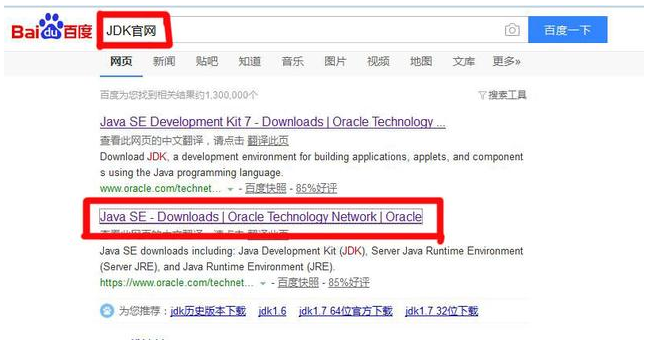
2、打開鏈接,進入官網。
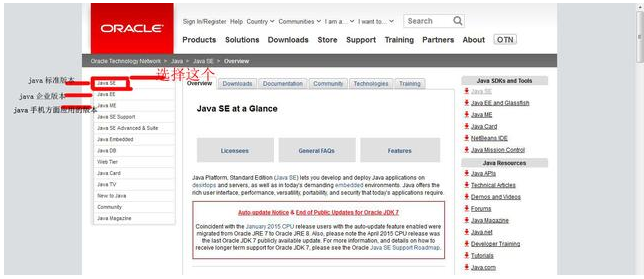
3、選擇Download,進入下載頁面,選擇左邊的java。
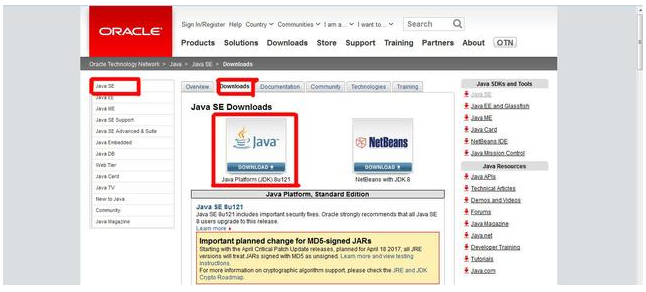
4、選擇accept(接受條文)……,選擇自己電腦對應的版本,下載。
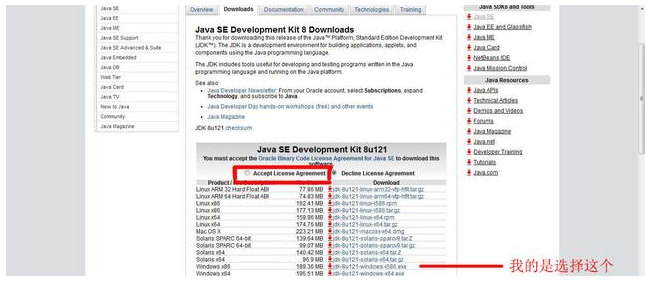
5、選擇自己存儲在電腦中的哪個盤符。
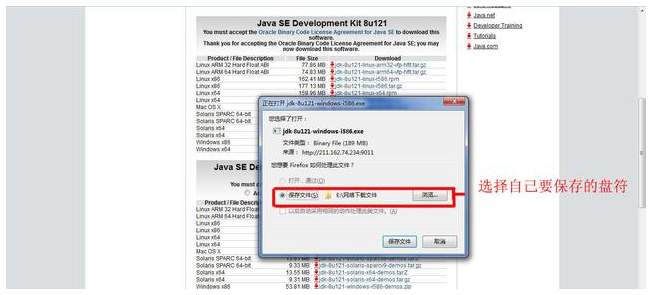
6、進入已下載好的JDK盤符中,雙擊……進行安裝!
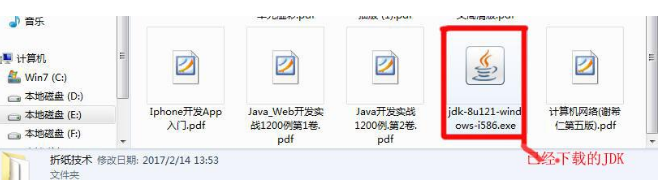
7、點擊下一步……
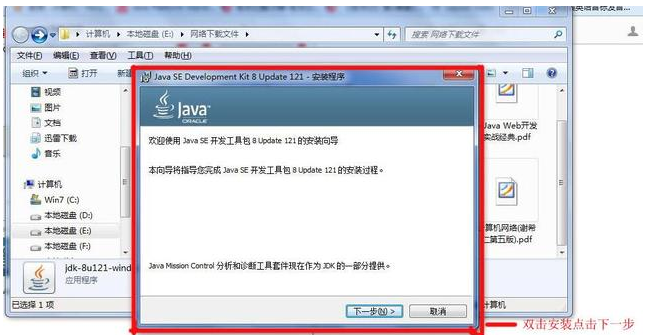
8、選擇安裝位置后(下面要用到一定要記住位置),單擊“下一步”按鈕
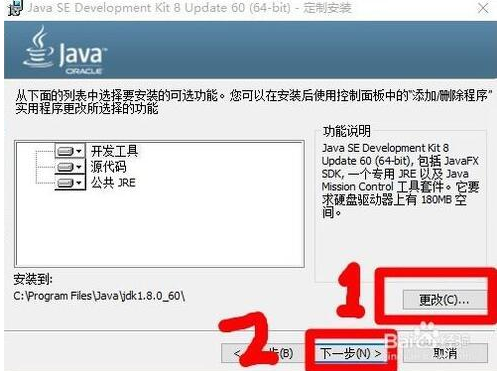
9、在彈出的安裝窗口中,再次選擇安裝位置后(下面要用到一定要記住位置),單擊“下一步”按鈕。
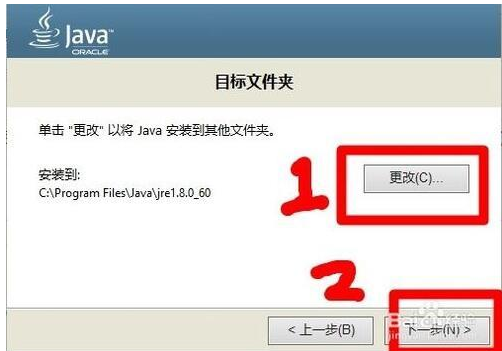
10、安裝完成,單擊“關閉”按鈕。
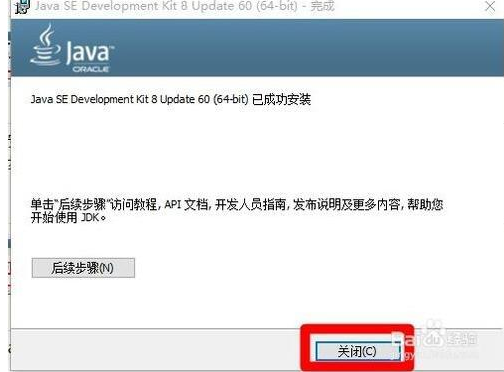
11、打開“JDK”安裝位置的文件夾后,雙擊進入“bin”文件夾。
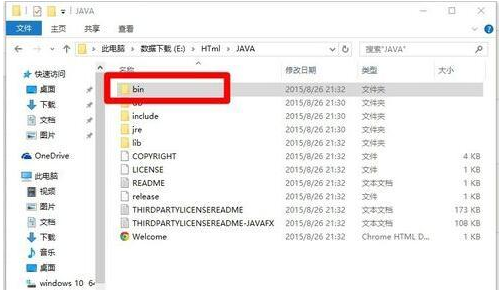
12、復制"地址欄"路徑。
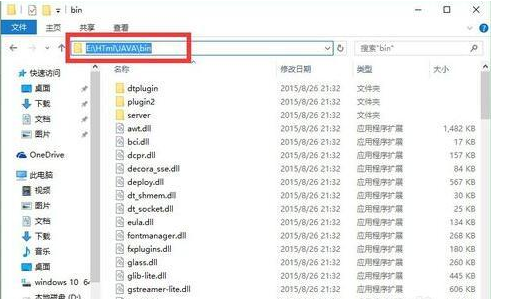
13、在文件中,右擊“我的電腦(此電腦)”后,選擇“屬性”命令。
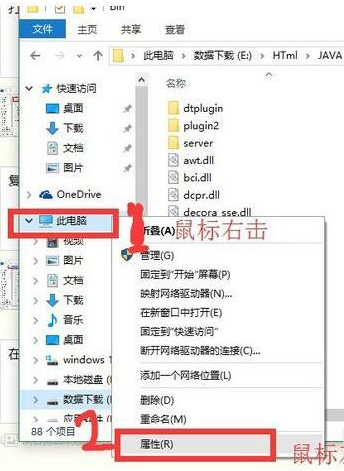
14、在“系統”控制面中,單擊“高級系統設置”選項。
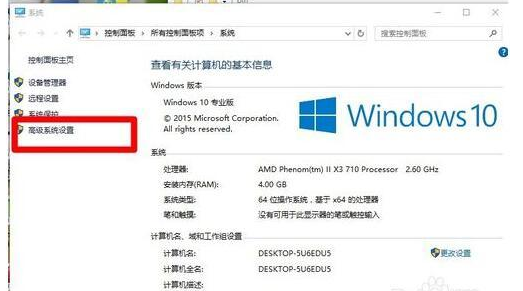
15、在“系統屬性”選項卡中的“高級”選項卡下,單擊“環境變量”按鈕!
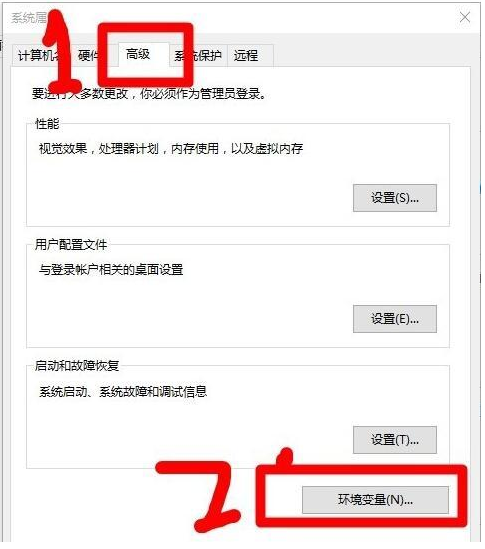
16、在“環境變量”選項卡下,點選“Path”(沒有的話,選擇編輯,新建一個名為path)變量后,單擊“編輯”按鈕。
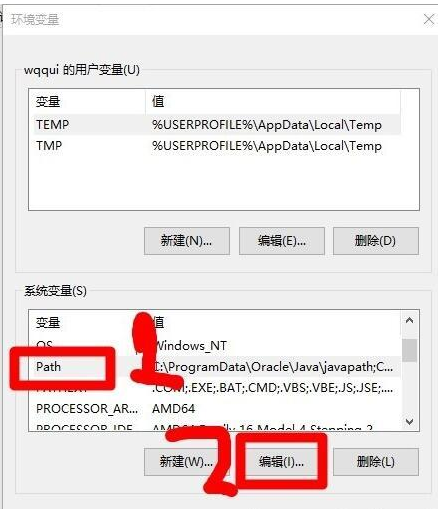
17、在彈出的對話框的第二個變量輸入框內的最后位置加一個“;”
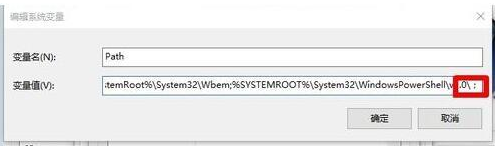
18、把之前復制的路徑粘貼進去,然后再加個“;”然后一路單擊“確定“按鈕完了。
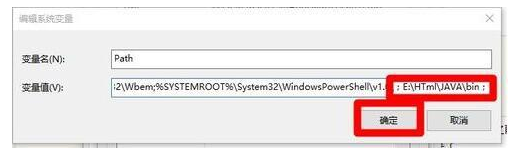
19、到這里JDK和環境變量已經設置好了。
接下來測試,我的系統是windows10.
右擊”開始“菜單,選擇”命令提示符(管理員)“命令。
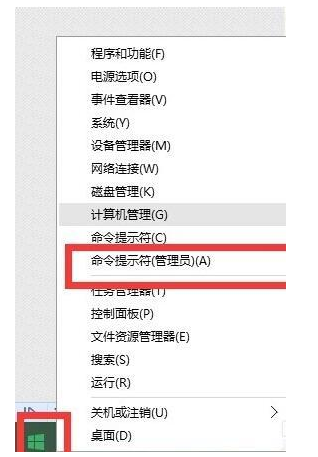
20、在命令提示符窗口中,輸入”java“后,按下”回車“鍵。

21、如果下面圖片中的這個畫面,則代表你的java和環境變量設置成功。
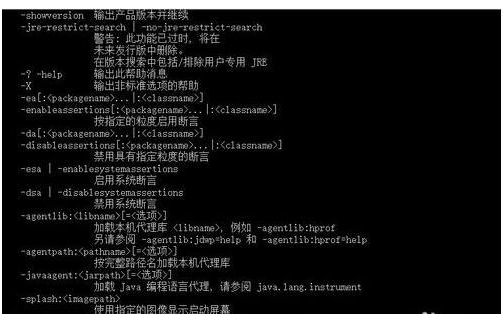
22、
如果是這個畫面,則代表”失敗“了,主要原因可能是環境變量設置錯誤!
(記得路徑的前后都有”;“號)。下面是沒有成功的圖示!

23、如果上面的方法不成功,也可以嘗試另一種方法配置!下面是詳細操作:
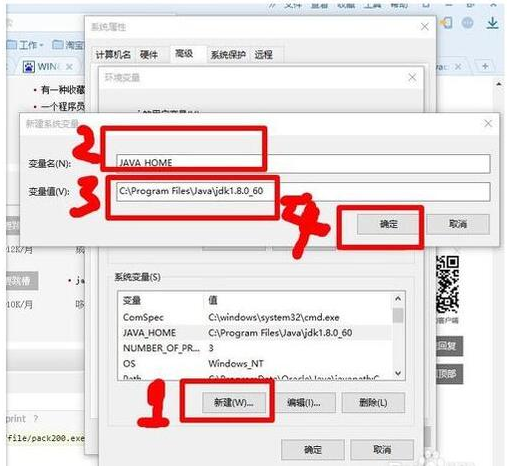
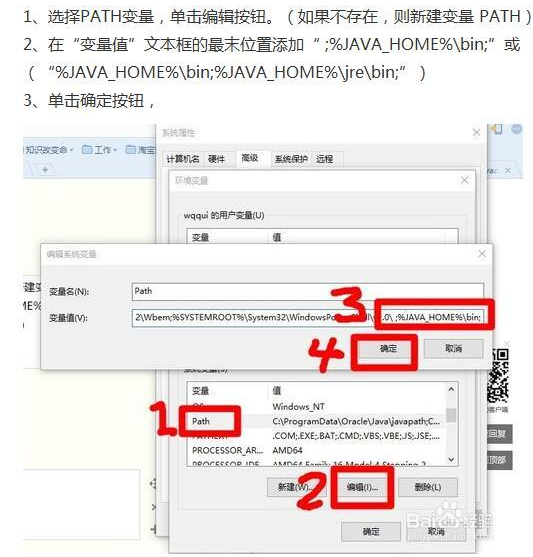
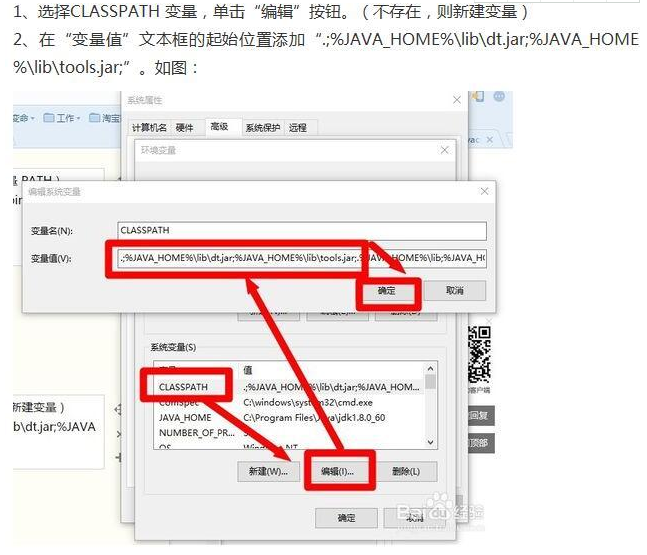
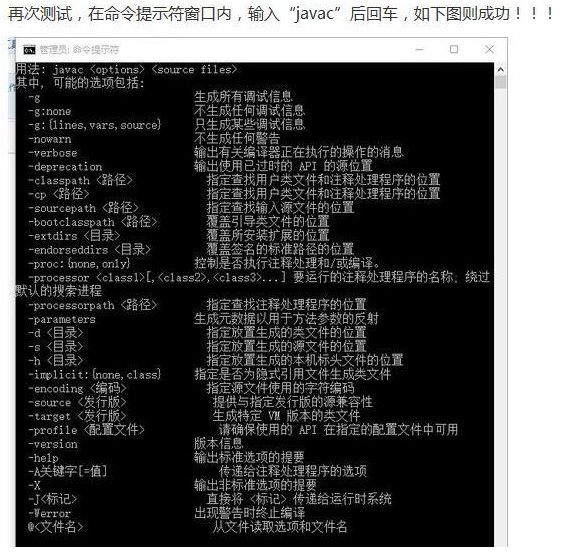
到此Java運行環境,已經搭建好!有什么不懂的可以登錄動力節點IT培訓官網咨詢在線客服老師哦。
 Java實驗班
Java實驗班
0基礎 0學費 15天面授
 Java就業班
Java就業班
有基礎 直達就業
 Java夜校直播班
Java夜校直播班
業余時間 高薪轉行
 Java在職加薪班
Java在職加薪班
工作1~3年,加薪神器
 Java架構師班
Java架構師班
工作3~5年,晉升架構
提交申請后,顧問老師會電話與您溝通安排學習

